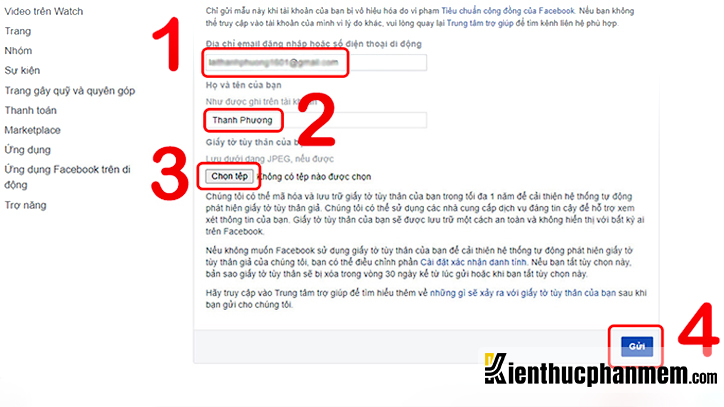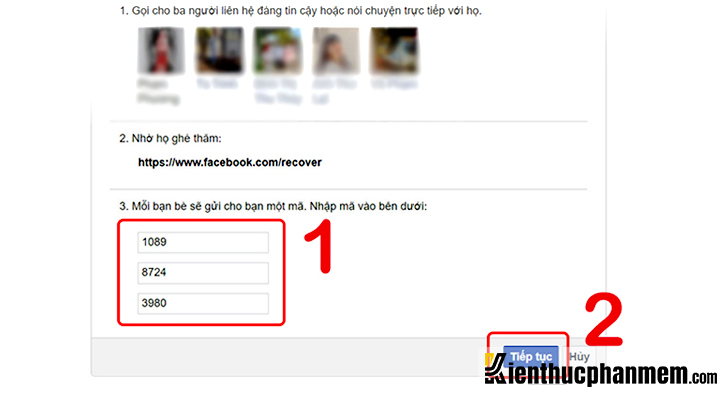Cách lấy lại Facebook không cần mã xác nhận sẽ giúp bạn nhanh chóng truy cập vào tài khoản cá nhân của mình mà không phải nhập mã xác nhận. Chắc hẳn không ít người dùng Facebook đã gặp phải tình trạng điền sai thông tin đăng nhập và bị khóa tài khoản. Nếu đang loay hoay không biết làm thế nào để lấy lại quyền truy cập Facebook cá nhân thì bài viết sau đây của KTPM chính là giải pháp mà bạn đang tìm kiếm!
Mã xác nhận Facebook là gì?
Mã xác nhận Facebook là 1 đoạn mã xác nhận có 6 chữ số nhằm giúp Facebook xác minh tài khoản người dùng. Mã xác nhận thường được sử dụng trong những trường hợp như người dùng cần lấy lại mật khẩu tài khoản, tính năng bảo mật hai lớp… Thông thường, Facebook sẽ gửi mã xác nhận thông qua email, tin nhắn SMS trên điện thoại hoặc lệnh xác minh trên ứng dụng Facebook.
Tổng hợp 6 cách lấy lại Facebook không cần mã xác nhận
Có nhiều nguyên nhân dẫn đến tình trạng mất quyền truy cập Facebook cá nhân. Ví dụ như quên mật khẩu, bị hack nick, bị người khác đăng nhập vào tài khoản và đổi mật khẩu… Sau đây là tổng hợp 6 cách cách đăng nhập FB không cần mã xác nhận nhanh nhất.
Lấy lại Facebook bằng tài khoản của bạn bè
Cách lấy mã xác nhận Facebook khi mất sim, mất email nhanh chóng đó là thông qua sự giúp đỡ của bạn bè. Bạn có thể mượn tài khoản bạn bè, người thân hoặc nhờ họ giúp lấy lại quyền truy cập tài khoản Facebook của mình bằng cách như sau:
Bước 1: Điều hướng tới trang cá nhân của tài khoản cần lấy lại quyền cập từ tài khoản bạn bè.
Bước 2: Ở bên dưới ảnh đại diện, bạn nhấn chọn icon dấu ba chấm và click vào Tìm hỗ trợ hoặc báo cáo trang cá nhân.
Bước 3: Nhấn vào tùy chọn Tôi không thể truy cập tài khoản của mình rồi nhấn nút Tiếp tục. Sau đó bạn chọn Khôi phục tài khoản này.
Bước 4: Lúc này bạn sẽ được điều hướng sang trang mới. Click vào Không còn truy cập được nữa và điền số điện thoại/email thay thế để được hỗ trợ lấy lại Facebook.
Xác minh danh tính bằng CMND/CCCD
Một cách lấy lại Facebook không cần mã đăng nhập khác đó chính là xác minh danh tính bằng CMND hoặc CCCD:
Bước 1: Mở trang xác nhận danh tính của Facebook Help Center. Tại đây bạn sẽ được cung cấp thông tin về các loại giấy tờ cần thiết và cách tải giấy tờ xác minh.
Bước 2: Chụp ảnh giấy tờ và click vào nút Chọn tệp để tải lên. Lưu ý giấy tờ xác minh cần được chụp rõ nét cả hai mặt trước/sau kèm theo ảnh chân dung chụp rõ khuôn mặt.
Bước 3: Điền số điện thoại/email của bạn để Facebook gửi thông tin về cách lấy lại tài khoản. Facebook thường mất khoảng 30 ngày để xác minh giấy tờ của bạn.
Sử dụng tính năng quản lý mật khẩu của trình duyệt
Nếu đã từng lưu mật khẩu Facebook trên trình duyệt web, bạn cũng có thể truy cập tính năng quản lý mật khẩu của trình duyệt để lấy lại mật khẩu:
Bước 1: Mở trình duyệt web bạn dùng để truy cập Facebook. Sau đó truy cập Settings bằng cách click vào icon 3 dấu chấm xếp dọc ở góc phải cửa sổ.
Bước 2: Ở menu bên trái, bạn click vào mục Autofill. Sau đó nhấn vào mục Passwords ở khung bên phải. Kéo xuống và tìm Facebook. Click vào icon con mắt ở mục Facebook để kiểm tra mật khẩu đã được lưu lại trên trình duyệt. Đây là cách lấy lại mật khẩu Facebook bằng mật khẩu cũ vô cùng nhanh chóng và tiện lợi.
Có thể bạn cần: Cách ẩn tất cả bài viết trên Facebook
Lấy lại Facebook bằng Trusted Contacts
Trusted Contacts (liên hệ đáng tin cậy) là tính năng bảo mật và hỗ trợ lấy lại tài khoản khá hữu ích được Facebook bổ sung thêm. Bạn có quyền lựa chọn những tài khoản của người thân hay bạn bè được cho là đáng tin cậy để nhờ họ xác minh tài khoản Facebook cần khôi phục. Tuy nhiên để áp dụng cách này thì trước đó bạn cần bổ sung liên hệ đáng tin cậy cho tài khoản của mình.
Sau đây là hướng dẫn cách lấy lại quyền truy cập Facebook bằng tính năng Trusted Contacts:
Bước 1: Truy cập trang lấy lại mật khẩu Facebook và click vào Quên mật khẩu. Sau đó bạn điền số điện thoại/email được sử dụng để đăng ký tài khoản Facebook và chọn Tìm kiếm.
Bước 2: Click vào Không còn truy cập được nữa và cung cấp một địa chỉ email mới. Sau đó nhấn Tiếp tục.
Bước 3: Chọn mục Công khai người liên hệ đáng tin cậy của tôi để xem danh sách Trusted Contacts trên tài khoản của bạn. Sau đó nhờ 3 bạn bè đáng tin cậy truy cập link khôi phục Facebook và làm theo các bước được Facebook chỉ dẫn.
Bước 4: Cuối cùng bạn nhập mã được bạn bè cung cấp để lấy lại Facebook.
Khôi phục Facebook thông qua trang Find Your Account
Sau đây là cách vào Facebook không cần mật khẩu bằng tính năng Find Your Account:
Bước 1: Truy cập trang đăng nhập Facebook.
Bước 2: Tại mục tìm tài khoản của bạn, điền email/số điện thoại mà bạn dùng để đăng ký tài khoản Facebook rồi nhấn Tìm kiếm.
Bước 3: Tìm kiếm tài khoản Facebook có ảnh đại diện và tên người dùng trùng khớp với tài khoản bạn cần khôi phục.
Bước 4: Click vào Không còn truy cập được nữa rồi nhấn nút Tiếp tục. Sau đó Facebook sẽ hướng dẫn bạn các bước tiếp theo để xác minh và khôi phục mật khẩu.
Dùng số điện thoại/email thay thế
Có một cách lấy lại mật khẩu Facebook khi mất số điện thoại và email đơn giản đó là thay thế bằng SĐT và email thay thế. Tuy nhiên, cách lấy lại Facebook này chỉ thực hiện được nếu trước đó bạn đã liên kết tài khoản Facebook với tối thiểu 2 SĐT hoặc 2 địa chỉ email.
Bước 1: Mở Facebook đăng nhập, sau đó click vào dòng Quên mật khẩu.
Bước 2: Tiếp theo tại cửa sổ Reset Your Password, bạn click vào link No longer have access to these.
Bước 3: Điền số điện thoại hoặc địa chỉ email dùng để thay thế thông tin đăng nhập cũ. Khi thấy hiện ảnh đại diện trùng với tài khoản của mình, bạn click vào Đây là tài khoản của tôi.
Bước 4: Làm theo hướng dẫn được Facebook đưa ra để cài mật khẩu mới. Vậy là đã hoàn tất cách đổi mật khẩu FB không cần mã xác nhận rồi.
Xem thêm: Cách viết icon bằng kí tự trên Facebook
Thắc mắc thường gặp về cách lấy lại Facebook không cần mã xác nhận
Làm thế nào để lấy lại Facebook đã bị đổi mật khẩu?
Nếu Facebook của bạn bị người khác chiếm đoạt và đổi mật khẩu, bạn vẫn có thể lấy lại quyền truy cập tài khoản thông qua số điện thoại đã liên kết với Facebook. Tuy nhiên bạn sẽ cần thực hiện một số bước xác thực danh tính với đội ngũ hỗ trợ của Facebook.
Tại sao Facebook không gửi mã xác nhận?
Nếu đang gặp phải tình trạng không nhận được mã xác nhận từ Facebook, bạn có thể nghĩ đến một số nguyên nhân sau:
- Số điện thoại hoặc email cung cấp bị sai
- Mã xác nhận được gửi vào mục thư rác của Gmail
- Điện thoại để ở chế độ máy bay
Làm thế nào để lấy lại Facebook sử dụng chung số điện thoại với tài khoản khác?
Nhiều người dùng Facebook sử dụng cùng một số điện thoại cho nhiều tài khoản Facebook khác nhau. Trong trường hợp này bạn vẫn có thể khôi phục tài khoản Facebook của mình, miễn là số điện thoại được nhập chính xác để Facebook có thể gửi mã xác nhận.
Với 6 cách lấy lại Facebook không cần mã xác nhận trên đây, chắc hẳn bạn đã không còn gặp nhiều khó khăn khi khôi phục tài khoản cá nhân của mình nữa rồi. Nếu cảm thấy bài viết của Kiến Thức Phần Mềm hữu ích, bạn hãy chia sẻ đến nhiều người hơn nữa nhé!
5/5 – (1 bình chọn)